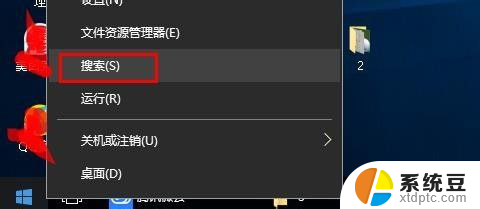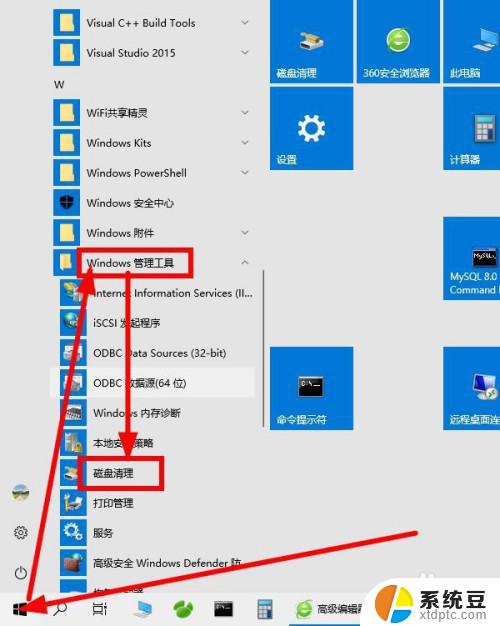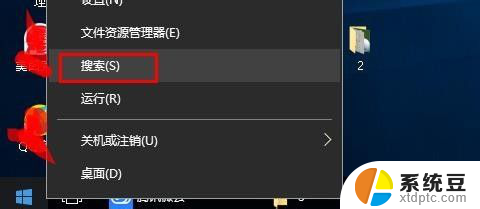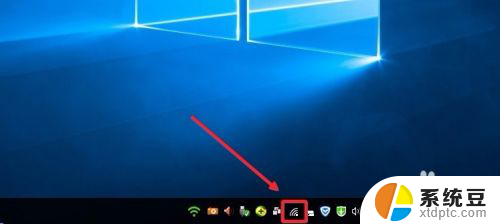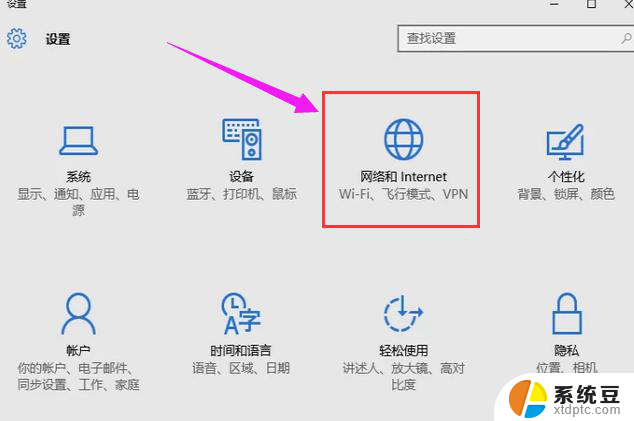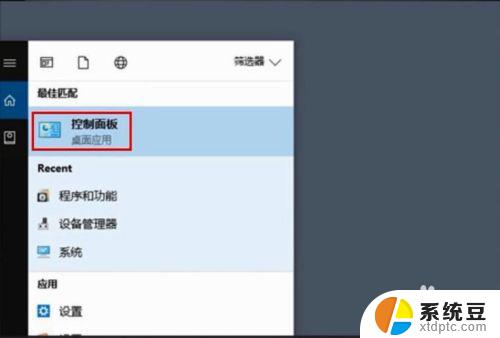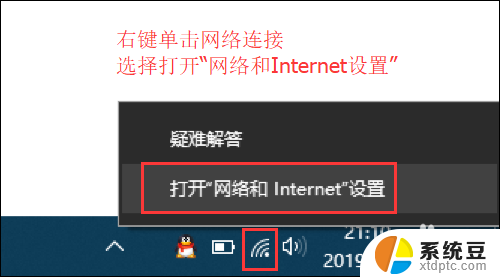电脑怎么联wifi 电脑连接WiFi速度慢怎么优化
更新时间:2024-04-30 09:07:52作者:xtang
在当今数字化时代,电脑已经成为我们日常生活中必不可少的工具之一,而要让电脑发挥其最大作用,联接WiFi网络显得至关重要。有时候我们会遇到连接WiFi速度慢的情况,这不仅影响我们的工作效率,也会影响我们的生活质量。究竟该如何优化电脑连接WiFi的速度呢?接下来我们将为您详细介绍一些实用的方法和技巧。
操作方法:
1.首先鼠标右键点击右下角的网络图标。如图。
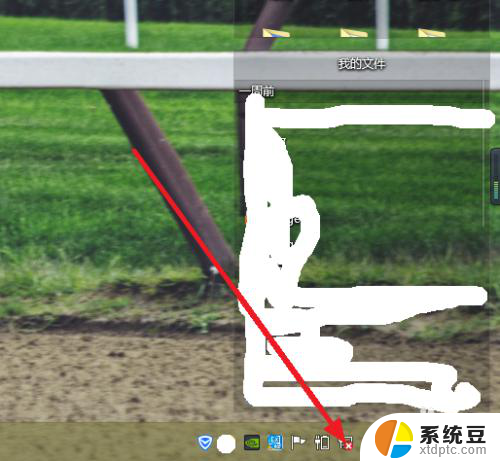
2.然后点击打开网络和共享中心。如图。
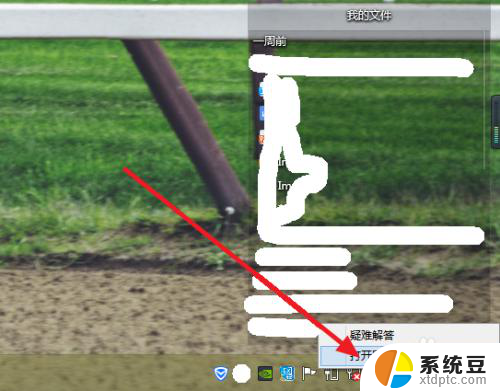
3.在其新的页面中我们可以看得到一些常用的功能设置。如图。
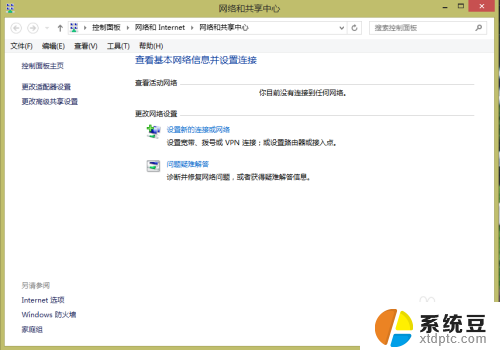
4.点击更改适配器设置。如图。
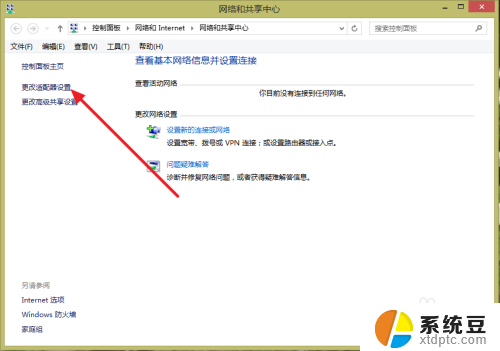
5.紧接着鼠标右键点击以太网,然后选择禁用。如图。
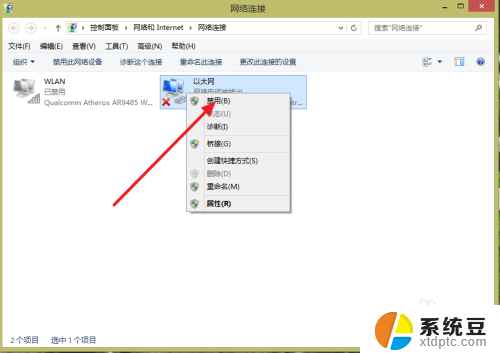
6.同样的鼠标右键点击如下图标,点击启用。
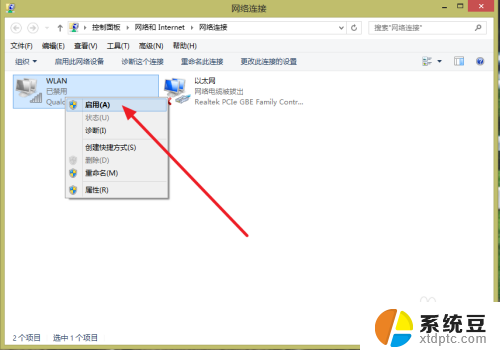
7.这样就设置完成了。
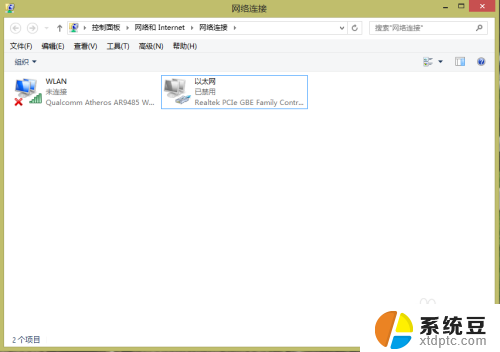
8.最后找到你想要连接的WiFi点击连接即可。希望对你有用。
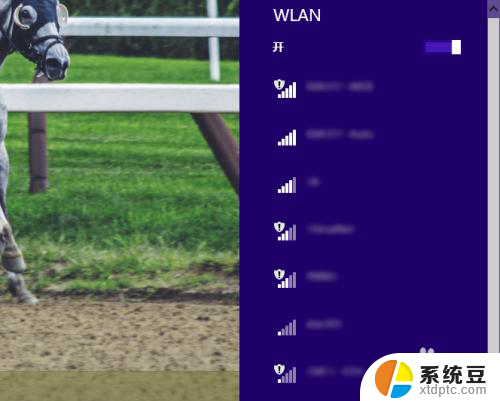
以上就是关于电脑如何连接WiFi的全部内容,如果遇到相同情况的用户可以按照小编的方法来解决。